10 situs game teratas yang tidak diblokir di sekolah tahun 2024

10 situs web game teratas yang tidak diblokir di sekolah tahun 2024. Temukan dunia game yang tidak diblokir dan nikmati permainan tanpa batasan.
Menjaga keamanan informasi Anda tidak selalu mudah. Malware dapat memberi peretas akses ke file Anda , komputer Anda mungkin hilang atau dicuri, atau Anda mungkin memiliki teman atau anggota keluarga yang mengintip komputer Anda secara diam-diam saat Anda tidak ada. Apa pun yang tidak terlindungi di komputer Anda kemudian dapat diakses oleh orang-orang tersebut.
Kabar baiknya adalah Anda dapat menambahkan lapisan perlindungan tambahan pada file dan folder Anda, memastikan tidak ada orang yang dapat mengaksesnya tanpa kata sandi yang benar. Dengan melindungi folder Anda dengan kata sandi, konten akan tetap aman meskipun komputer Anda disusupi. Jika Anda ingin menjaga data Anda aman dari pengintaian, berikut cara melindungi folder dengan kata sandi di Mac.
Cara Melindungi Folder dengan Kata Sandi di Mac Menggunakan Disk Utility
Anda dapat melindungi folder dengan kata sandi di Mac dengan menggunakan alat Disk Utility untuk membuat gambar terenkripsi dari folder Anda. Setelah diatur, untuk mendekripsi dan melihat isi folder, Anda harus memasukkan kata sandi. Metode ini membuat image disk baru yang menyertakan konten folder asli, jadi setelah dibuat, Anda harus menghapus folder asli, karena folder tersebut masih tidak terlindungi.
Untuk membuat gambar yang dilindungi kata sandi menggunakan Disk Utility:
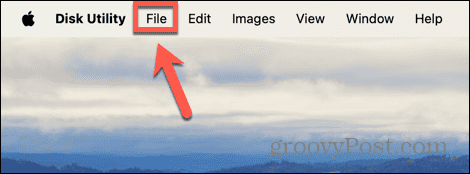
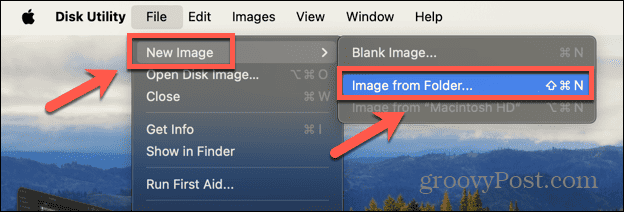
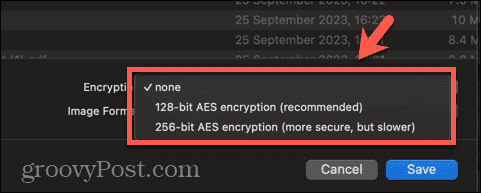

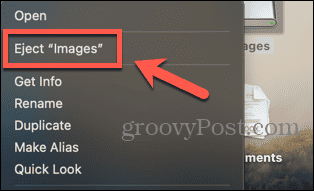
Cara Melindungi Folder dengan Kata Sandi di Mac Menggunakan Encrypto
Anda juga dapat melindungi folder dengan kata sandi di Mac Anda menggunakan alat pihak ketiga. Ada berbagai pilihan yang tersedia. Dalam contoh ini, kita akan menggunakan Encrypto, yang merupakan aplikasi pihak ketiga gratis yang tersedia untuk Mac dan Windows. Jika Anda berbagi folder terenkripsi dengan orang lain, mereka juga perlu menginstal Encrypto agar dapat membuka folder tersebut.
Untuk melindungi folder dengan kata sandi menggunakan Encrypto:




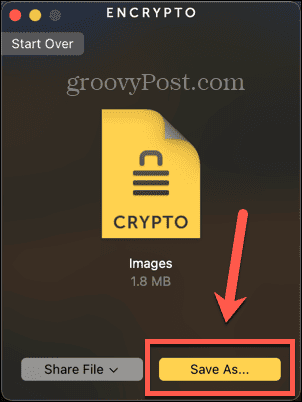


Mengapa Melindungi Folder dengan Kata Sandi di Mac?
Ada dua alasan utama mengapa Anda mungkin ingin melindungi folder di Mac Anda dengan kata sandi. Yang pertama adalah jika Anda memiliki informasi sensitif di Mac yang Anda tidak ingin orang lain dapat mengaksesnya. Baik Anda khawatir orang lain mungkin memiliki akses ke Mac Anda, atau Anda ingin melindungi informasi sensitif jika terjadi kehilangan atau pencurian, perlindungan folder Anda dengan kata sandi memastikan tidak ada orang yang dapat mengakses konten tanpa kata sandi yang benar.
Alasan umum lainnya mengapa Anda mungkin ingin melindungi folder dengan kata sandi adalah ketika Anda berbagi folder dengan orang lain. Jika Anda berbagi folder melalui email atau drive USB , misalnya, jika folder tersebut tidak terlindungi, siapa pun yang memiliki akses ke email atau drive USB tersebut dapat membuka folder tersebut. Dengan melindungi folder tersebut dengan kata sandi, meskipun orang lain dapat mengaksesnya, mereka tidak akan dapat membuka folder tersebut tanpa kata sandi yang benar.
Kendalikan Folder Mac Anda
Mempelajari cara melindungi folder dengan kata sandi di Mac memastikan Anda dapat melindungi informasi sensitif di komputer Anda. Ini juga memungkinkan Anda berbagi konten dengan orang lain, dengan aman karena mengetahui bahwa hanya orang yang memiliki kata sandi yang dapat mengakses file. Untuk perlindungan maksimal, Anda harus menggunakan kata sandi yang kuat saat mengenkripsi folder Anda, jadi Anda mungkin ingin mempertimbangkan untuk menggunakan pengelola kata sandi. Ini berarti Anda tidak perlu mengingat sendiri seluruh rangkaian kata sandi yang rumit.
Ada banyak cara lain untuk mengontrol folder Mac Anda. Salah satu trik yang berguna adalah mengatur folder default yang terbuka di Finder . Secara default, Finder akan membuka folder Terbaru, tetapi Anda dapat mengubahnya ke folder mana pun yang Anda inginkan. Jika ada folder yang paling sering Anda gunakan, mengaturnya sebagai folder default yang terbuka saat Anda meluncurkan Finder dapat menghemat waktu Anda yang berharga.
10 situs web game teratas yang tidak diblokir di sekolah tahun 2024. Temukan dunia game yang tidak diblokir dan nikmati permainan tanpa batasan.
Mendapatkan masalah DNS di komputer Windows 10? Ikuti perbaikan yang diberikan dalam artikel ini untuk memperbaiki masalah DNS paling umum yang dihadapi pengguna di komputer Windows 10.
Pelajari cara memperbaiki Steam tidak dapat menyinkronkan file Anda. Hapus folder data pengguna, hapus ClientRegistry.blob, verifikasi integritas file game, dan banyak lagi.
Dapatkan detail lengkap tentang Kesalahan Printhead yang Hilang Atau Gagal. Coba perbaikan terbaik untuk mengatasi HP Officejet hilang atau gagal Printhead error.
Baca artikel untuk memperbaiki URL yang diminta ditolak. Silakan berkonsultasi dengan administrator, kesalahan browser dan buka halaman web yang diperlukan dengan mudah
Jika Anda menghadapi masalah PS5 tidak akan terhubung ke Wi-Fi, artikel ini memberikan solusi yang efektif untuk masalah tersebut.
Pelajari cara memperbaiki kesalahan aktivasi Windows 10 saat mengaktifkan Windows 10, juga cara membeli kunci produk & memperbaiki kesalahan aktivasi terkait kunci produk sepenuhnya…
Baca artikel untuk memperbaiki PS5 tidak dapat memuat kesalahan konten. Temukan solusi yang efektif untuk mengatasi masalah ini dengan langkah-langkah yang jelas.
Tidak dapat melakukan Streaming Game Resident Evil 7 kemudian ikuti panduan langkah demi langkah untuk menyelesaikan kesalahan game dan mainkan game tanpa gangguan.
Pelajari cara mudah menghapus folder $WINDOWS.~BT dan $WINDOWS.~WS di Windows 10 dengan trik efektif ini. Cobalah sekarang dan optimalkan kinerja PC Anda.
![[8 Solusi] Bagaimana Cara Memperbaiki Masalah DNS Pada Windows 10? [8 Solusi] Bagaimana Cara Memperbaiki Masalah DNS Pada Windows 10?](https://luckytemplates.com/resources1/images2/image-7837-0408150552885.png)

![Memperbaiki Error Missing or Failed Printhead pada Printer HP [8 Trik] Memperbaiki Error Missing or Failed Printhead pada Printer HP [8 Trik]](https://luckytemplates.com/resources1/images2/image-2788-0408151124531.png)


![24 Kode Kesalahan Aktivasi Windows 10 Paling Umum dan Perbaikannya [DIPERBARUI] 24 Kode Kesalahan Aktivasi Windows 10 Paling Umum dan Perbaikannya [DIPERBARUI]](https://luckytemplates.com/resources1/images2/image-1256-0408150743246.jpg)

![[Memperbaiki] Game Resident Evil 7 Biohazard Crash, Error & Lainnya! [Memperbaiki] Game Resident Evil 7 Biohazard Crash, Error & Lainnya!](https://luckytemplates.com/resources1/images2/image-994-0408150718487.png)
